Jak nainstalovat pevný disk (SSD) do notebooku
Existuje spousta skvělých notebooků k dispozici nana trhu však ani moderní modely výkonu vždy nezahrnují jednotku SSD. Jistě je to čmelák, ale s minimálním množstvím loketního tuku můžete nainstalovat svůj vlastní! SSD může také vdechnout nový život starším notebookům nebo stolním počítačům a je mnohem levnější než nákup nového počítače. Tento proces je fyzicky opravdu jednoduchý a u většiny modelů je to jen otázka vyjmutí několika šroubů.
Proč upgradovat na SSD?
Jednotka SSD je navržena velmi odlišněnež vaše konvenční jednotka pevného disku (HDD). Standardní HDD je v podstatě krabička s uvnitř umístěnou kovovou miskou s magnetickým spřádáním. Data jsou uložena ve vnější magnetické kůži spřádací misky a velmi malá jednotka hlavy čte nebo zapisuje data do ní. Tento koncept se neliší od přehrávače vinylových disků. Není třeba říkat, že vnější pohyb není pro disk příliš dobrý. HDD nalezený v notebookech se liší od stolních jednotek, protože verze notebooků jsou odolnější vůči poškození pohybem, ale stále se může stát. Jakmile pevný disk dosáhne konce životnosti, stane se z něj kus kovu a data na něm již nejsou čitelná.
Uvnitř SSD je řadapropojené čipy flash paměti. Funguje podobně jako vyměnitelné jednotky USB palců, ale tyto dvě nelze srovnávat jinak. Flash paměť uvnitř SSD je rychlejší, než byste našli na jakémkoli externím disku, a je velmi spolehlivá. Pohyb SSD se netrápí a nabízí mnohem rychlejší výkon než ten nejlepší HDD. A co je nejdůležitější, když SSD dosáhne konce životnosti, obvykle jsou data na jednotce stále čitelná. Místo toho, aby se proměnil v šrot, vstoupí mrtvý SSD do režimu „jen pro čtení“ a již není schopen přijímat nové ukládání do své paměti. Výzva je, že SSD jsou mnohem dražší, i když cena v posledních 3 měsících výrazně poklesla.
Sečteno a podtrženo: Pokud jste nezažili, jak Windows nebo Linux fungují s SSD, tak vám chybí!

Co budete muset začít:
- Notebook, který potřebuje upgrade
- SSD - Doporučujeme řadu Samsung 840, kterou můžete získat v modelech 120 GB, 250 GB a 500 GB.
- Malý šroubovák (doporučuje se sada s více hlavami)
- Operační systém instaluje software klonování disku / USB nebo OS.
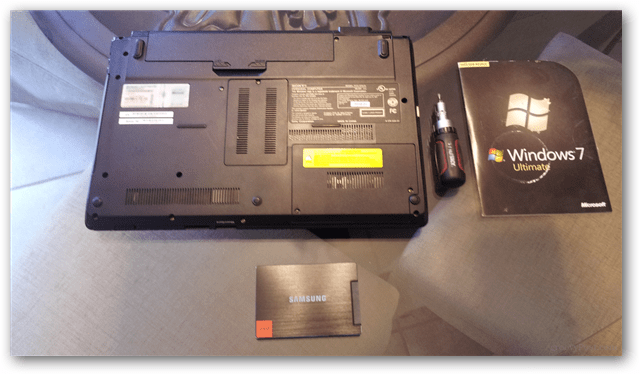
V typickém sestavení pouzdra na notebook existuje několikšrouby zakrývající jinak zřejmý slot pevného disku. Výdejní místo na jeho umístění je tvar a velikost panelu skrývajícího jednotku. V případě notebooku na obrázku stačí vyjmout dva šrouby, aby se panel odstranil.
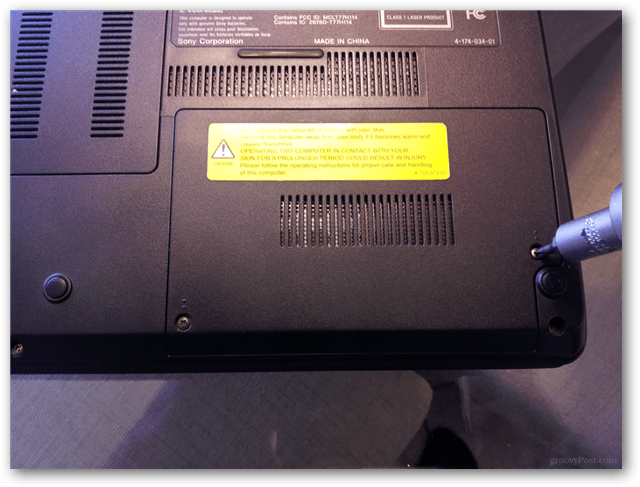
Pod ním je skladem HDD. Může to vypadat trochu jinak, ale to je docela běžné, protože mnoho výrobců notebooků obsahuje speciální montážní držák, který zabraňuje jeho sklouznutí. U tohoto modelu jej přidržují pouze dva další šrouby.

Nyní je HDD skladem a vše, co musíme udělatvymění montážní držák za nový SSD, ale nejdřív ho musíme odstranit. V tomto modelu jsou čtyři šrouby přidržující montážní držák k HDD.

Dobrý šroubovák dělá práci rychlou a snadnou. Nyní přišroubujte montážní držák na nový SSD.

Nyní s novým SSD na místě je vše, co zbýváznovu nasadit poslední panel a nastavit operační systém. V tomto případě používám instalační disk Windows 7 Ultimate v optické jednotce notebooku a výsledkem bude svěží a čistý systém Windows 7. Celkově to bylo rychlé a bezbolestné.
Existuje také několik metod pro přenos existujícího systému z pevného disku na SSD, ale uložíme to pro jiného průvodce, takže zde zůstaňte naladěni na groovyPost!
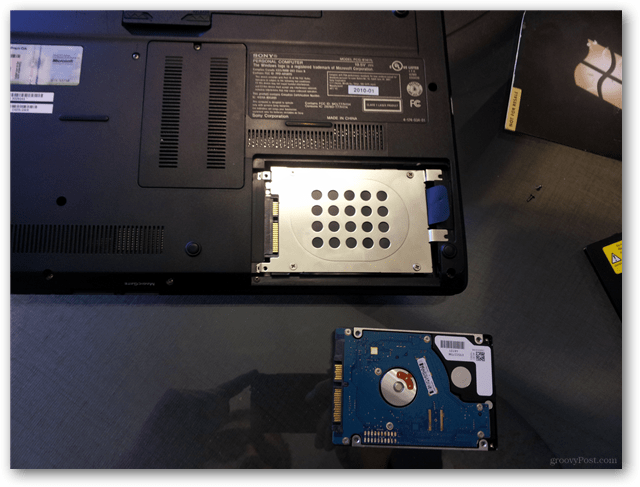










Zanechat komentář